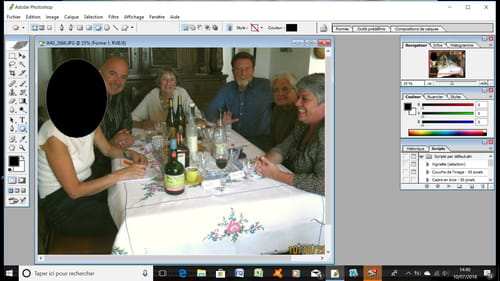Cadrage
gbko
Messages postés
596
Date d'inscription
Statut
Membre
Dernière intervention
-
gbko Messages postés 596 Date d'inscription Statut Membre Dernière intervention -
gbko Messages postés 596 Date d'inscription Statut Membre Dernière intervention -
Bonjour,
Une affaire qui était résolue grace à Roudoudou mais le temps a passé et me revoilà avec une question de départ.
Rappel de la question d'origine:
"Comment extraire une partie d'une image sous forme de médaillon",
j'ai su faire et j'avais noté la procédure mais aujourd'hui j'ai ce besoin et je n'arrive pas à capter la partie qui m'intéresse car mon ellipse , soit elle ne reste pas, soit elle prend la couleur en cours dans le mode ?
La procédure que j'avais pris soin de noter n'est valable qu'à partir du moment où j'ai réussi à capter avec l'ellipse mais il doit y avoir qqchose en préliminaire qui m'échappe afin de réussir cette acquisition avec l'ellipse.
Il me faudrait savoir quelle configuration est nécessaire en préliminaire à cette capture en médaillon ?
Merci pour toute aide
gbko
Une affaire qui était résolue grace à Roudoudou mais le temps a passé et me revoilà avec une question de départ.
Rappel de la question d'origine:
"Comment extraire une partie d'une image sous forme de médaillon",
j'ai su faire et j'avais noté la procédure mais aujourd'hui j'ai ce besoin et je n'arrive pas à capter la partie qui m'intéresse car mon ellipse , soit elle ne reste pas, soit elle prend la couleur en cours dans le mode ?
La procédure que j'avais pris soin de noter n'est valable qu'à partir du moment où j'ai réussi à capter avec l'ellipse mais il doit y avoir qqchose en préliminaire qui m'échappe afin de réussir cette acquisition avec l'ellipse.
Il me faudrait savoir quelle configuration est nécessaire en préliminaire à cette capture en médaillon ?
Merci pour toute aide
gbko
A voir également:
- Cadrage
- Cadrage instagram - Guide
- Cadrage page word - Guide
6 réponses

Salut,
Moi je suis sur Gimp, mais la manip est la même que sur Photoshop , donc:
Donc tu fais une sélection selon la forme désirée et copier - coller en tant que calque.
Viagers
Moi je suis sur Gimp, mais la manip est la même que sur Photoshop , donc:
Donc tu fais une sélection selon la forme désirée et copier - coller en tant que calque.
Viagers

Bonjour gbko
Je ne me souviens plus de ta question; mais si tu veux conserver une partie d'image se trouvant dans une sélection, par exemple dans une élipse, tu dois
- tracer ton élipse
- inverser la sélection pour sélectionner tout ce qui est en dehors de l'élipse
- appuyer sur suppr pour supprimer la partie indésirable.
Si tu veux que la partie sélectionnée soit conservée sur un fond alpha, il faut seulement veiller à déverrouiller ton calque au départ de la manip.
C'est peut être le déverrouillage du calque que tu nomme "configuration nécessaire en préliminaire"
Bonne journée à toi,
Roudoudou
Je ne me souviens plus de ta question; mais si tu veux conserver une partie d'image se trouvant dans une sélection, par exemple dans une élipse, tu dois
- tracer ton élipse
- inverser la sélection pour sélectionner tout ce qui est en dehors de l'élipse
- appuyer sur suppr pour supprimer la partie indésirable.
Si tu veux que la partie sélectionnée soit conservée sur un fond alpha, il faut seulement veiller à déverrouiller ton calque au départ de la manip.
C'est peut être le déverrouillage du calque que tu nomme "configuration nécessaire en préliminaire"
Bonne journée à toi,
Roudoudou
merci à vous deux
Oui roudoudou je sais faire à partir du moment ou j'ai réussi à encadrer la partie de l'image qui m'intéresse mais je n'arrive pas a capter avec l'éllipse soit cette ellipse disparait dès que l'ai formée soit elle prend la couleur sélectionnée comme premier plan. Il doit y avoir une mauvaise config avant d'utiliser mon ellipse ? A savoir que suite à un pb de PC j'ai été obligé de recharger photoshop et peut-être un bug lors de ce rechargement ?
Oui roudoudou je sais faire à partir du moment ou j'ai réussi à encadrer la partie de l'image qui m'intéresse mais je n'arrive pas a capter avec l'éllipse soit cette ellipse disparait dès que l'ai formée soit elle prend la couleur sélectionnée comme premier plan. Il doit y avoir une mauvaise config avant d'utiliser mon ellipse ? A savoir que suite à un pb de PC j'ai été obligé de recharger photoshop et peut-être un bug lors de ce rechargement ?
Vous n’avez pas trouvé la réponse que vous recherchez ?
Posez votre question
encore merci
ok je déverrouille et mon arriere plan prend le titre de claque de zéro puis après je me retrouve avec une image ellipse dans un encadrement strié que je ne veux pas.
j'ai fait et pourquoi plus maintenant, pourtant regarde le mémo que j'avais fait quand tu m'avais briefé, est-ce correcte pour avoir une photo médaillon seul ?
Méthode pour recadrage par photoshop (médaillon) sans fond blanc
_ sélectionner une photo
_ sélectionner la forme en utilisant l’icône en HG des outils
_ sélectionner la partie souhaitée
__ clic droit sur « invertir »
_ clic sur « dupliquer le calque » et OK
_ clic sur œil pour fermer le calque « arrière plan »
_ « suppr au clavier »
_ enregistrer sous .PNG
_ coller là où souhaité corel draw ou word ou autre
Attention à sélectionner « texte dessus ou devant » si l’on veut écrire sur la photo
ok je déverrouille et mon arriere plan prend le titre de claque de zéro puis après je me retrouve avec une image ellipse dans un encadrement strié que je ne veux pas.
j'ai fait et pourquoi plus maintenant, pourtant regarde le mémo que j'avais fait quand tu m'avais briefé, est-ce correcte pour avoir une photo médaillon seul ?
Méthode pour recadrage par photoshop (médaillon) sans fond blanc
_ sélectionner une photo
_ sélectionner la forme en utilisant l’icône en HG des outils
_ sélectionner la partie souhaitée
__ clic droit sur « invertir »
_ clic sur « dupliquer le calque » et OK
_ clic sur œil pour fermer le calque « arrière plan »
_ « suppr au clavier »
_ enregistrer sous .PNG
_ coller là où souhaité corel draw ou word ou autre
Attention à sélectionner « texte dessus ou devant » si l’on veut écrire sur la photo
Hello,
Pour extraire un médaillon d'une photo dans photoshop il faut :
1 - Double cliquer sur l'icone de ton image de ta palette calque ; tu transforme ainsi ton image en calque (pour l'instant rien n'est visible à l'écran).
2 - Tracer ton élipse de manière aléatoire mais proportionnée sur ton image.
3 - Utiliser l'outil de déplacement pour déplacer la sélection de ton élispe sur le sujet (première flèche en haut de ta palette).
4 - Dans le menu selection tu fais inverser la selection et retour arrière pour effacer le contour.
Tu te retrouve avec ton image que tu peux déplacer dans le calque avec l'outil de déplacement, tu auras le damier en arrère plan pour éventuellement superposer un nouveau calque.
Amuse toi bien.
Pour extraire un médaillon d'une photo dans photoshop il faut :
1 - Double cliquer sur l'icone de ton image de ta palette calque ; tu transforme ainsi ton image en calque (pour l'instant rien n'est visible à l'écran).
2 - Tracer ton élipse de manière aléatoire mais proportionnée sur ton image.
3 - Utiliser l'outil de déplacement pour déplacer la sélection de ton élispe sur le sujet (première flèche en haut de ta palette).
4 - Dans le menu selection tu fais inverser la selection et retour arrière pour effacer le contour.
Tu te retrouve avec ton image que tu peux déplacer dans le calque avec l'outil de déplacement, tu auras le damier en arrère plan pour éventuellement superposer un nouveau calque.
Amuse toi bien.
Grand merci à vous deux
J'ai saisi et j'ai fait la manip plusieurs fois avec succès, comme dit photoshopeur je m'amuse bien mais j'ai quand même dérangé bien du monde avec mon affaire. Il est évident que je fais de suite un mémo pour la procédure car je n'utilise pas photoshop tous les jours et le pépé a la mémoire courte.
Encore merci à tous
gbko
J'ai saisi et j'ai fait la manip plusieurs fois avec succès, comme dit photoshopeur je m'amuse bien mais j'ai quand même dérangé bien du monde avec mon affaire. Il est évident que je fais de suite un mémo pour la procédure car je n'utilise pas photoshop tous les jours et le pépé a la mémoire courte.
Encore merci à tous
gbko